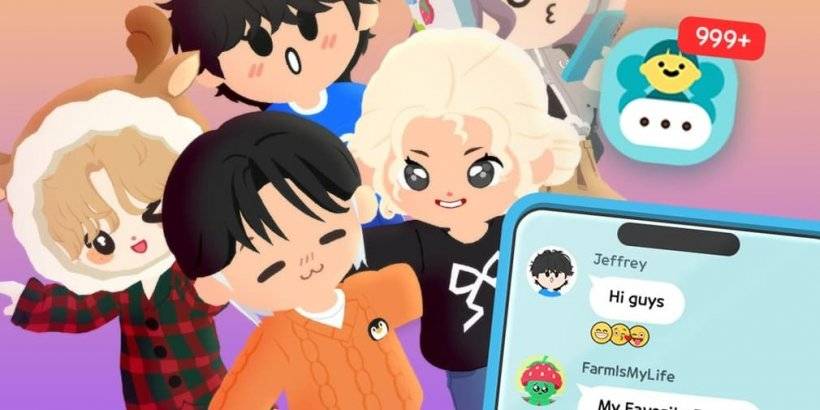วิธีการติดตั้ง minecraft บน Chromebook: คู่มือทีละขั้นตอน
- By Matthew
- May 01,2025
Minecraft เกมที่รักในระดับสากลสามารถเข้าถึงได้ในเกือบทุกแพลตฟอร์มรวมถึง Chromebooks อุปกรณ์เหล่านี้ทำงานบน Chrome OS มอบประสบการณ์การเล่นเกมที่ไม่เหมือนใครจุดประกายคำถาม: คุณสามารถเล่น Minecraft บน Chromebook ได้หรือไม่? คำตอบคือการดังก้องใช่!
ในคู่มือที่ครอบคลุมนี้เราจะสำรวจกระบวนการติดตั้งโดยละเอียดและให้คำแนะนำที่มีค่าเพื่อเพิ่มประสิทธิภาพการเล่นเกมของคุณบน Chromebooks
สารบัญ
- ข้อมูลทั่วไปเกี่ยวกับ Minecraft บน Chromebook
- การเปิดใช้งานโหมดนักพัฒนา
- การติดตั้ง minecraft บน Chromebook
- เรียกใช้เกม
- วิธีเล่น Minecraft บน Chromebook ที่มีสเปคต่ำ
- เพิ่มประสิทธิภาพของ Chrome OS
ข้อมูลทั่วไปเกี่ยวกับ Minecraft บน Chromebook
เพื่อให้แน่ใจว่าประสบการณ์การเล่นเกมที่ราบรื่น Chromebook ของคุณควรตรงตามข้อกำหนดขั้นต่ำดังต่อไปนี้:
- สถาปัตยกรรมระบบ: 64 บิต (x86_64, ARM64-V8A)
- โปรเซสเซอร์: AMD A4-9120C, Intel Celeron N4000, Intel 3865U, Intel I3-7130U, Intel M3-8100Y, Mediatek Kompanio 500 (MT8183), Qualcomm SC7180 หรือดีกว่าหรือดีกว่า
- RAM: 4 GB
- ที่เก็บ: พื้นที่ว่างอย่างน้อย 1 GB
หาก Chromebook ของคุณยังคงมีความล่าช้าแม้จะมีการปฏิบัติตามข้อกำหนดเหล่านี้ไม่ต้องกังวล - เรามีคำแนะนำในตอนท้ายของบทความนี้เพื่อช่วยเพิ่มประสิทธิภาพการเล่นเกมของคุณ ตอนนี้เรามาดำน้ำในกระบวนการติดตั้งกันเถอะ คุณสามารถติดตั้ง Bedrock Edition ได้โดยตรงจาก Google Play Store
นี่คือวิธี: เพียงแค่เปิด Google Play Store ค้นหา Minecraft และนำทางไปยังหน้าเว็บ โปรดทราบว่าเกมมีค่าใช้จ่าย $ 20 อย่างไรก็ตามหากคุณเป็นเจ้าของเวอร์ชัน Android แล้วซึ่งมีราคาอยู่ที่ $ 7 คุณจะต้องจ่ายเพิ่มอีก $ 13 ตัวเลือกนี้เหมาะสำหรับผู้ที่กำลังมองหาการติดตั้งที่ไม่ยุ่งยาก
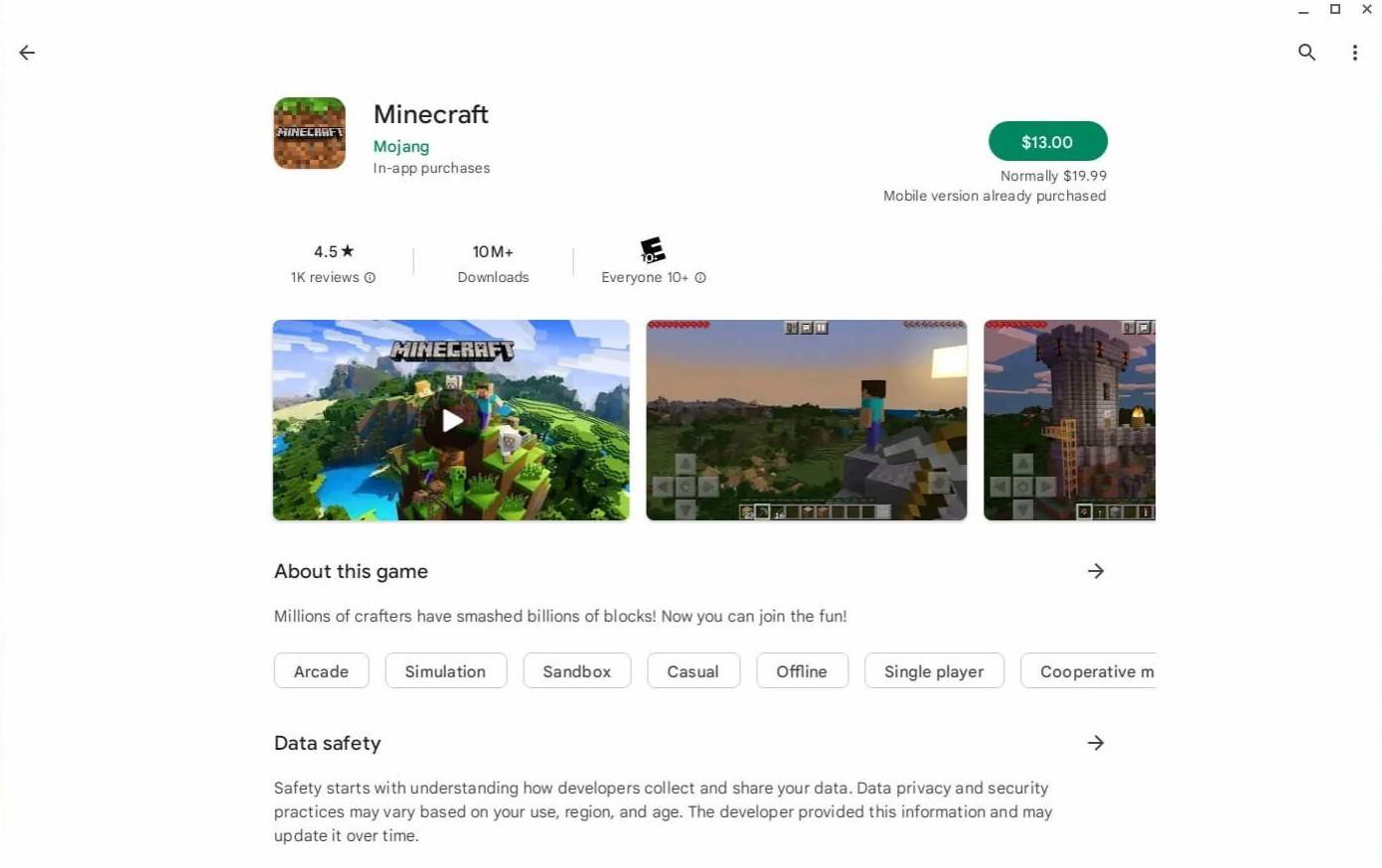 รูปภาพ: aboutchromebooks.com
รูปภาพ: aboutchromebooks.com
สำหรับผู้ที่ชอบรุ่น Java หรือกำลังมองหาทางเลือก Chrome OS ที่สร้างขึ้นบน Linux นำเสนอโซลูชัน วิธีการติดตั้งนี้ต้องการความสนใจอย่างรอบคอบและอินพุตบรรทัดคำสั่งบางอย่างเนื่องจาก Chrome OS แตกต่างจาก Windows อย่างมีนัยสำคัญ เราได้สร้างคำแนะนำโดยละเอียดเพื่อช่วยให้คุณตั้งค่า Minecraft บน Chromebook ของคุณในเวลาเพียง 30 นาที
การเปิดใช้งานโหมดนักพัฒนา
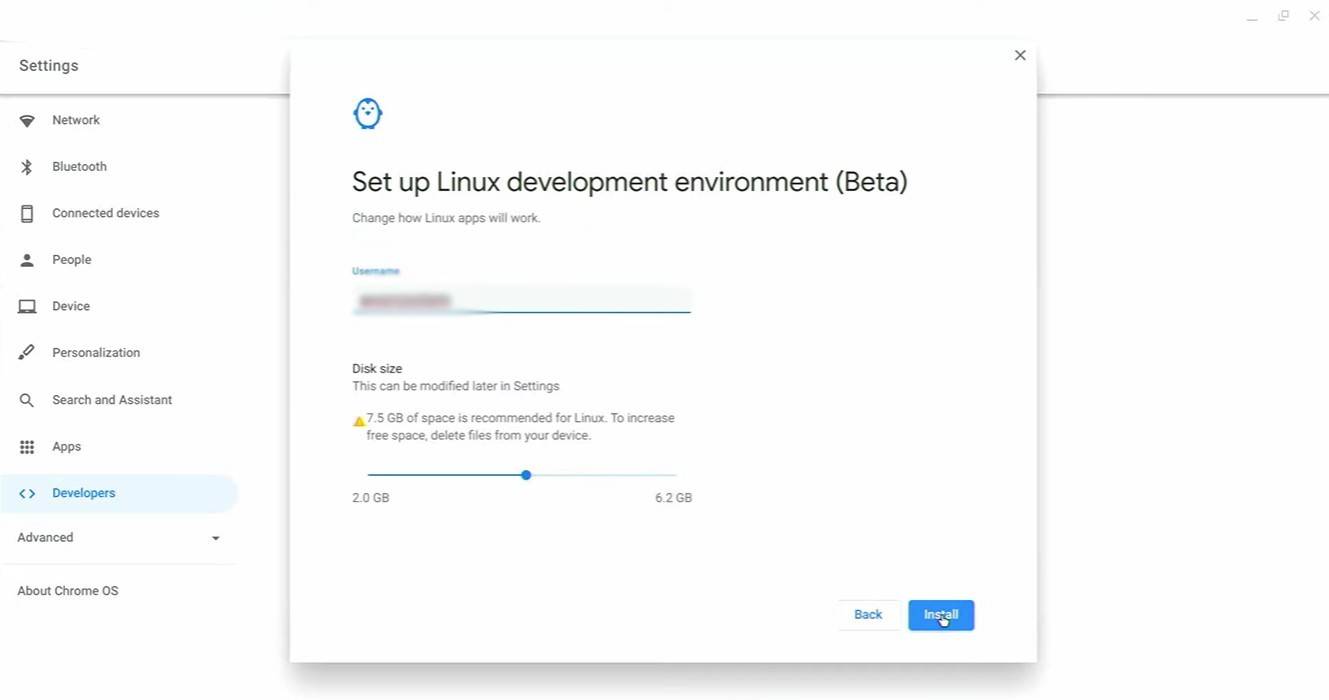 รูปภาพ: youtube.com
รูปภาพ: youtube.com
ในการเริ่มต้นคุณต้องเปิดใช้งานโหมดนักพัฒนาใน Chromebook ของคุณ เข้าถึงเมนูการตั้งค่าคล้ายกับเมนู "เริ่ม" ในระบบอื่น ๆ และไปที่ส่วน "นักพัฒนา" สลับกับตัวเลือก "สภาพแวดล้อมการพัฒนา Linux" ทำตามพรอมต์บนหน้าจอจนกว่ากระบวนการจะเสร็จสมบูรณ์ซึ่งจะเปิดเทอร์มินัล-อินเทอร์เฟซบรรทัดคำสั่งคล้ายกับพรอมต์คำสั่งของ Windows ซึ่งคุณจะทำตามขั้นตอนต่อไป
การติดตั้ง minecraft บน Chromebook
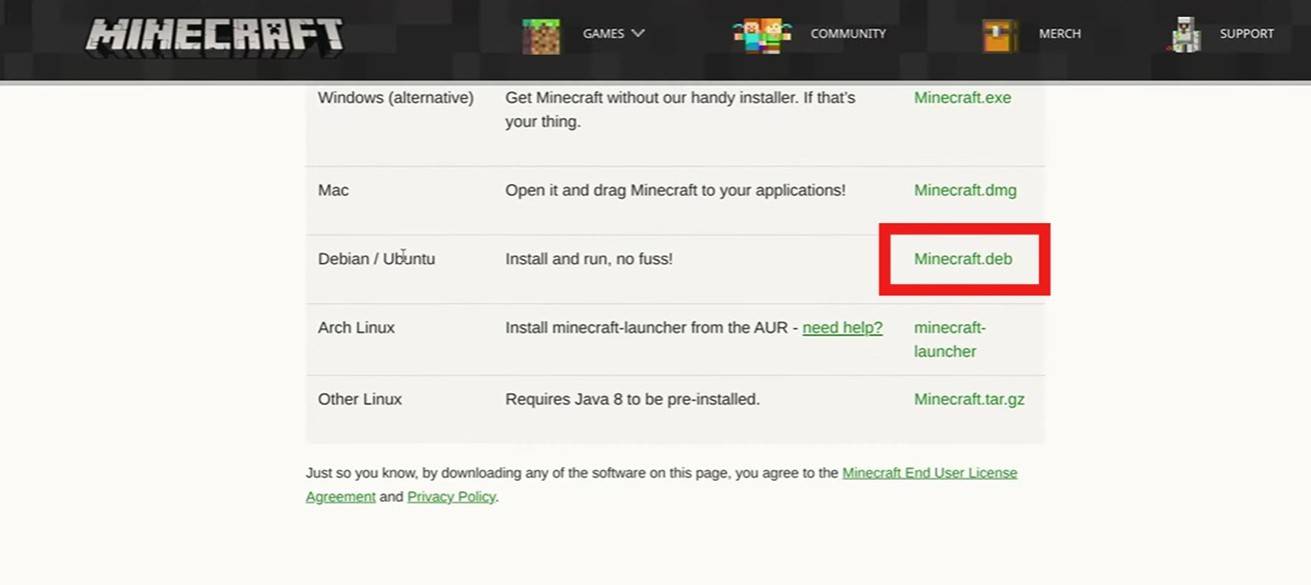 รูปภาพ: youtube.com
รูปภาพ: youtube.com